标签:检查 步骤 .com height let class 提示符 问题 故障
标准硬盘驱动器(HDD)由于其高存储容量和低成本而长期以来一直是计算机的主要存储设备。固态硬盘(SSD)是另一种存储解决方案,正在逐步取代大多数硬盘驱动器。但是,随着时间的推移,SSD会因各种原因而大大减速。如果您发现自己处于这种情况并且SSD速度很慢,请查看下面列出的解决方案。
标准硬盘驱动器(HDD)由于其高存储容量和低成本而长期以来一直是计算机的主要存储设备。固态硬盘(SSD)是另一种存储解决方案,正在逐步取代大多数硬盘驱动器。
与机械硬盘相比,SSD使用闪存来提供重要的性能提升。由于SSD没有易于发生故障的小型移动部件,因此它们几乎为每个计算机用户提供了广泛的成本效益。
但是,随着时间的推移,SSD会因各种原因而大大减速。如果您发现自己处于这种情况并且SSD速度很慢,请查看下面列出的解决方案。
慢速SSD随着时间变慢?这是你可以做些什么来解决它
解决方案:检查TRIM命令
TRIM命令对于维护SSD的性能至关重要,因此请确保SSD支持TRIM并启用:
--单击“开始”,然后在搜索栏中键入cmd
--右键单击命令提示符,然后单击以管理员身份打开

--键入fsutil behavior query DisableDeleteNotify,然后按Enter键
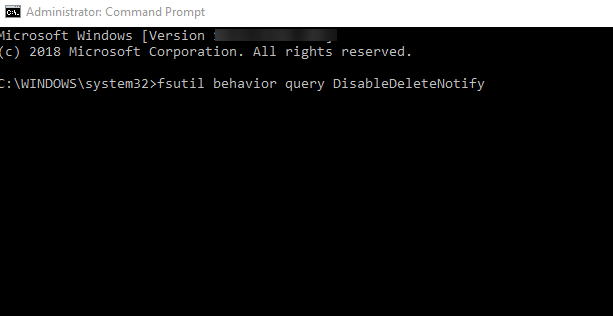
--如果结果为0,则表示已启用TRIM。 如果您获得1,请确保按照以下步骤操作
--键入fsutil行为设置DisableDeleteNotify 0
标签:检查 步骤 .com height let class 提示符 问题 故障
原文地址:https://www.cnblogs.com/linuxprobe-sarah/p/9894355.html